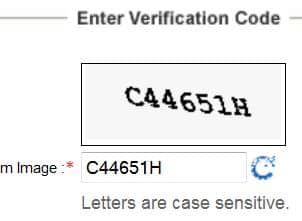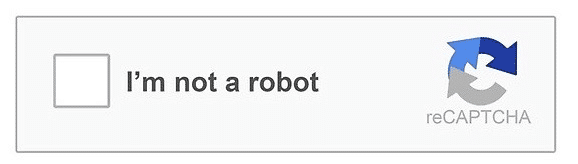Много малко вероятно е да не сте получили потвърждение с CAPTCHA, докато сърфирате в интернет. Може да е освежаващо за някои, да си вземе почивка и да ги озадачи. Но за някои това е силно обезпокоително и разваля работния им процес.
Сега, не би ли било чудесно, ако можете да заобиколите CAPTCHA на вашия iPhone или Mac? Не се притеснявайте, тъй като Apple разреши този проблем с iOS 16 и macOS Ventura.
Какво е CAPTCHA?
CAPTCHA е акроним за напълно автоматизиран публичен тест на Тюринг за разграничаване на компютрите от хората. Той помага за предотвратяване на спам от ботове и автоматизирани програми и също така помага за разграничаване между хора и ботове.
По думите на Google, „CAPTCHA тестът се състои от две прости части: произволно генерирана последователност от букви и/или цифри, които се появяват като изкривено изображение, и текстово поле. За да преминете теста и да докажете човешката си идентичност, просто въведете знаците, които виждате на изображението, в текстовото поле.
Въпреки че CAPTCHA е полезна, тя разваля изживяването при сърфиране в интернет. Понякога те не функционират по предназначение. Освен това става много трудно да се разпознае изкривеният текст, което води до повтаряне на процеса няколко пъти.
Освен това сървърите често проследяват клиенти, като използват техните IP адреси. Друг сценарий, при който CAPTCHA нанася повече вреда, отколкото полза, е за хора с увреждания и езикови бариери. За да преодолее всички тези и много други проблеми, причинени от CAPTCHA, Apple въведе опцията за пропускане на проверките на CAPTCHA на iPhone и Mac.
Как работи системата за пропускане на CAPTCHA на Apple в iOS 16 и macOS Ventura
Основната цел на CAPTCHA е да избягва ботове и спам. Въпреки това, ако потребител зарежда уебсайт през Safari, е много малко вероятно това да е бот. Главно защото лицето използва iPhone, iPad или Mac и вече е отключило устройството си с парола. Потребителите също са влезли в своите устройства с Apple ID.
Apple предоставя Private Access Tokens на сървъри и Apple работи с няколко компании, за да направи тази технология възможна и широко достъпна. И така, как работи?

Всеки път, когато посетите сайт и сте на път да се сблъскате с CAPTCHA, вашето iOS или macOS устройство ще изпрати заявка до уебсайта. Поддържаните сървъри ще изпратят обратно предизвикателство с подробности за издателя на токена. Този токен ще бъде споделен с iCloud Attester, който ще скрие токена, т.е. ще прекрати връзката с първоначалния уебсайт.
Освен това iCloud Attester ще провери данните и ще ги потвърди дали всичко е според очакванията. Този валидиран или удостоверен токен се изпраща на издателя без никаква информация за вашето устройство. Като се има предвид, че iCloud Attester е извършил своята надлежна проверка, издателят подписва токена.
След това подписаният токен се изпраща обратно на вашия iPhone. Тук се разкрива и се изпраща обратно към сървъра на оригиналния уебсайт. Въпреки че това може да изглежда като много работа, то се случва за части от секунди.
Хубавото е, че не е нужно да разбирате и да се притеснявате за фоновия процес, можете да се насладите на по-бързо сърфиране и безпроблемно потребителско изживяване чрез заобикаляне на CAPTCHA. Освен това функцията е активирана по подразбиране, но в случай че все още виждате CAPTHA, ето как да им предложите сбогом.
Как да активирате автоматичната проверка на iPhone и Mac
- Отворете Настройки на вашия iPhone.
- Докоснете вашето потребителско име в горната част на секцията с настройки.
- Изберете Парола и сигурност.
- Отидете до Разширени и включете превключвателя за автоматична проверка.

Забележка: Тъй като macOS Ventura дублира опита с настройките на iOS, стъпките за активиране на заобикаляне на CAPTCHA на Mac са абсолютно същите.
И готово. Вече няма да е необходимо да си чешете мозъка и да губите време за попълване на CAPTCHA в няколко уебсайта. Колко често трябва да преминавате през попълване на CAPTCHA? Кажете ми в коментарите по-долу дали тази новоприложена функция е полезна за вас и какви са вашите мисли.
Прочетете още:
- iOS 16: Как да използвате Safety Check на iPhone
- Как да покажете броя на известията на заключен екран на iPhone в iOS 16
- 25 най-добри скрити функции на iOS 16 за iPhone